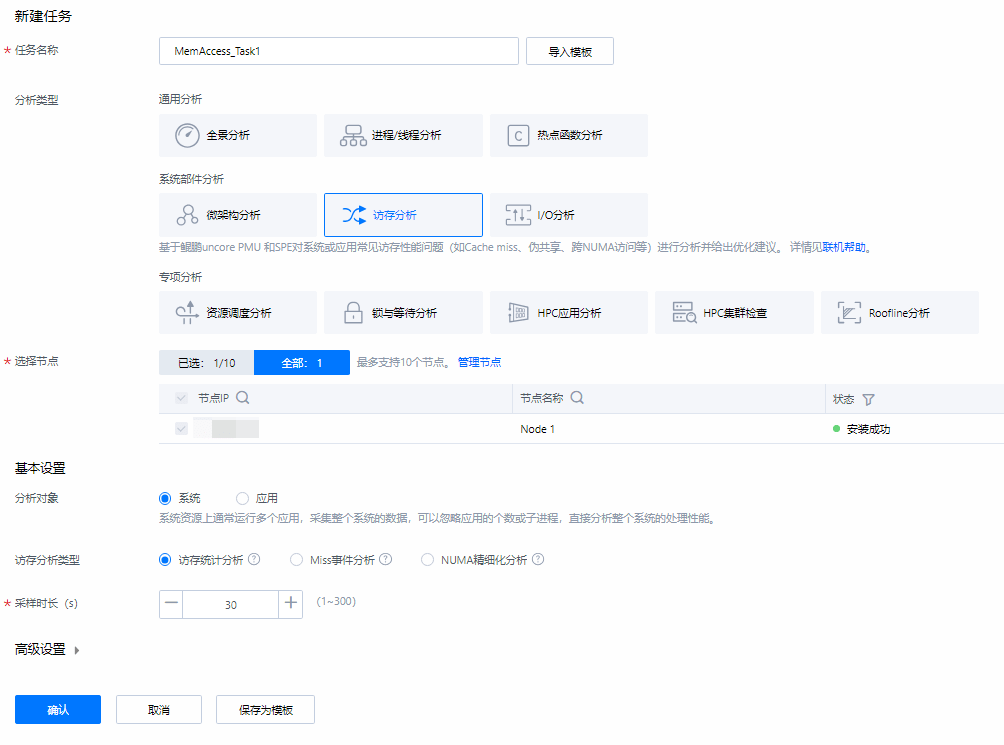创建访存分析任务
前提条件
- 不存在“离线”状态的节点。
- 访存统计分析支持openEuler(内核版本为4.19及以上)、CentOS 7.6(内核版本为4.14.0-115.el7a.0.1/4.14.0-115.2.2.el7a/4.14.0-115.5.1.el7a/4.14.0-115.6.1.el7a/4.14.0-115.7.1.el7a/4.14.0-115.8.2.el7a/4.14.0-115.10.1.el7a)操作系统,并且配置SPE(Statistical Profiling Extension)环境,详细步骤请参见配置SPE环境。
创建访存统计分析任务
- 单击系统性能分析后面的
 。
。选择“通用分析”,打开新建任务页面。
- 参考“任务管理”和表2配置任务参数。新建访存统计分析任务,如图1所示。
表2 新建访存统计分析参数说明 参数
说明
任务名称
输入分析任务的名称。名称需要满足如下要求:
- 只能由中文、字母、数字和下划线组成
- 长度为1~64个字符
选择节点
选择需要分析的节点;只有一个节点时默认勾选,最多支持10个节点。
分析对象
选择“系统”。
分析类型
选择“访存分析”。
访存分析类型
选择“访存统计分析”。
采样时长(s)
设置采样的时长。默认为30秒,取值范围1~300秒。
采样间隔(ms)
设置采样间隔。默认为1000毫秒,在“高级配置”中需配置,可选择:
- 100
- 1000
说明:采样间隔应当小于或等于采样时长的1/2。
采样类型
选择需要采样的类型。可选择“缓存访问”和“DDR访问”,默认全勾选;在“高级配置”中需配置。
任务时间
配置任务是否立即执行,默认选择“立即执行”,可选“立即执行”和“预约定时启动”;“高级配置”中需配置。
选择“预约定时启动”时,需配置“采集方式”、“采集时间”和“采集日期”。
周期采集:该任务在采集周期内每天生效一次;周期采集需配置“采集时间”和“采集日期”。
单次采集:该任务只生效一次;单次采集需配置“采集日期和时间”。
说明:- 单个用户最多可创建20个预约任务。
- 新创建的预约任务会出现在右上角“
 >工具设置>系统性能分析”中的“预约任务”列表中,可在“预约任务”列表中查看、修改和删除(可批量删除)预约任务。
>工具设置>系统性能分析”中的“预约任务”列表中,可在“预约任务”列表中查看、修改和删除(可批量删除)预约任务。 - 预约任务暂不支持重启,有预约的任务暂无重启按钮。
- 单击“确认”完成分析任务的创建。
单击任务名称后面对应的图标可以执行如下操作:
 :取消分析任务,取消分析任务后,已采集的信息会被删除。
:取消分析任务,取消分析任务后,已采集的信息会被删除。 :重启分析任务,可修改任务参数配置并重新启动分析任务,取消任务或任务失败时可使用。
:重启分析任务,可修改任务参数配置并重新启动分析任务,取消任务或任务失败时可使用。 :删除分析任务,删除分析任务会将该分析任务下的数据都删除,请谨慎操作。
:删除分析任务,删除分析任务会将该分析任务下的数据都删除,请谨慎操作。 :再次分析任务,自动命名任务并重新启动分析任务。
:再次分析任务,自动命名任务并重新启动分析任务。 :新建分析任务的对比分析。
:新建分析任务的对比分析。 :修改任务或报告名称,可修改对应任务或报告名称(报告名称规则同任务名称一致)。
:修改任务或报告名称,可修改对应任务或报告名称(报告名称规则同任务名称一致)。
父主题: 访存分析